
No stypje alle moderne browsers de yngong fan sykmasjine út 'e adresbalke. Tagelyk kinne de measte webbrowsers jo de winske "Sykmasjine" kieze fan 'e beskikbere list beskikber.
Google is it populêrste syksysteem yn 'e wrâld, mar net alle browsers brûke it as standert-oanfreger.
As jo altyd Google wolle brûke, dan is dit artikel foar jo yn jo webbrowser. Wy sille jo fertelle hoe't jo in sykmasternearje moatte oprjochtsje foar "Corporation of Good" yn elk fan 'e populêrste browsers dy't sa'n kâns leverje.
Lês op ús webside: Hoe kinne jo startpagina Google yn Browser ynstallearje
Google Chrome.
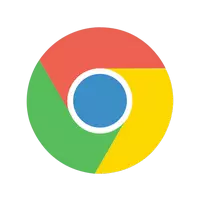
Litte wy begjinne, fansels, mei de meast foarkommende webbrowser - Google Chrome . Yn 't algemien as in produkt fan' e bekende ynternetgigant befettet dizze browser al de standert Google Search. Mar it bart dat nei it ynstallearjen fan guon fan syn plak in oare "sykmasjine beset."
Yn dit gefal, om de situaasje te korrigearjen, sil moatte wêze om selsstannich te wêzen.
- Om dit te dwaan, gean earst nei de browserynstellingen.
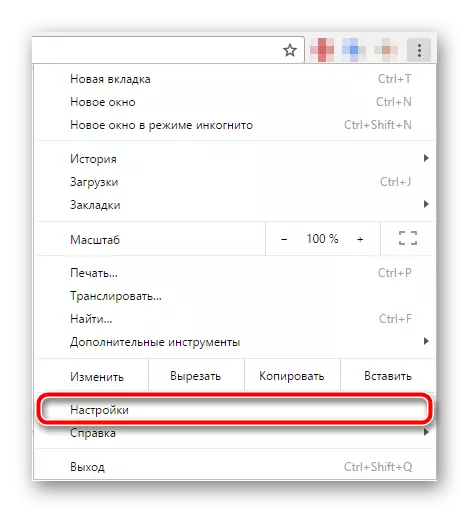
- Hjir fine wy in groep "Sykje" Parameters en kieze "Google" yn 'e dellûklist fan beskikbere sykmasjines.

En dat is it. Nei dizze ienfâldige aksjes, by it sykjen by it sykjen yn 'e adresbalke (Omnibox), sil Chrome opnij wurde werjûn troch it sykjen nei Google.
Mozilla Firefox.

Op it momint fan it skriuwen fan it artikel Browser fan Mozilla. De standert is it sykjen nei Yandex. Teminsten, de programmakferzje foar it Russyske sprekkende segment fan brûkers. Dêrom, as jo wolle ynstee Google wolle brûke, moatte jo de situaasje moatte korrigearje.
Jo kinne it dwaan, opnij, letterlik foar in pear klikken.
- Gean nei "Ynstellings" mei it browsermenu fan 'e browser.
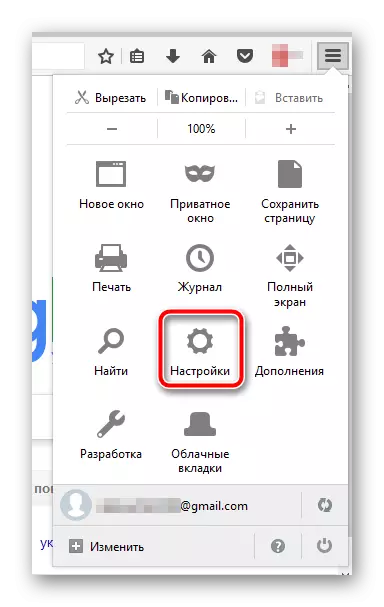
- Ferpleatse dan nei it Search-ljepper.
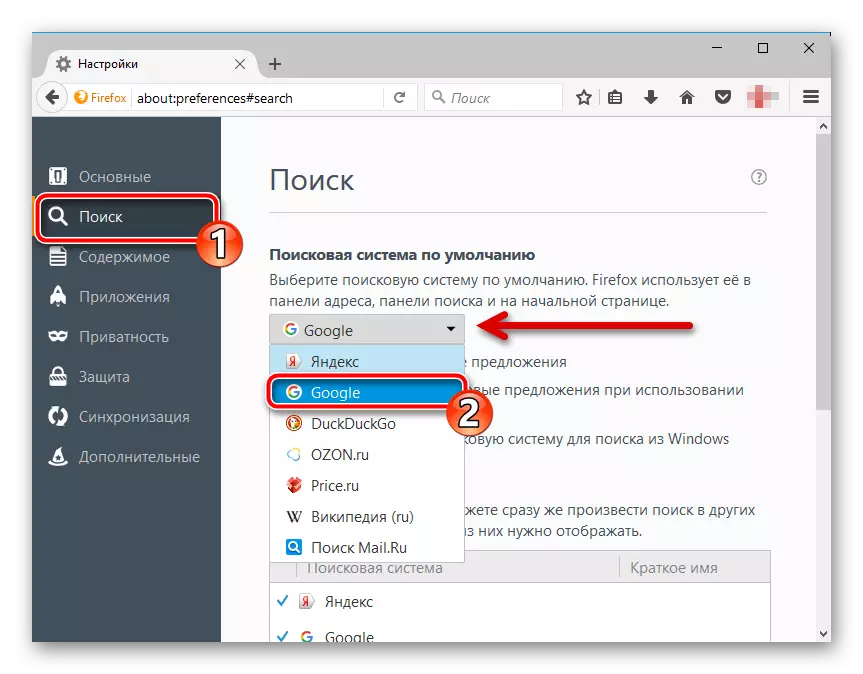
Hjir yn 'e dellûklist mei sykmasjines standert, kies de nedige FS - Google.
It is klear. No is de rappe sykopdracht yn Google mooglik net allinich troch de line fan 'e stelle ynsteld, mar ek in apart, sykje, dat wurdt nei rjochts Eliminearre en markearre.
Opera.

Ynearsten Opera Krekt as chrome, brûkt de sykopdracht Google. Trouwens is dizze webbrowser basearre op it iepen projekt fan "Dobo Corporation" - Chromium..
As nei alle sykjen nei de standert waard feroare en it is nedich om werom te gean nei dit "post" Google, hjir, lykas se sizze, allegear út deselde opera.
- Wy geane nei de "ynstellings" fia it "menu" of mei in kombinaasje fan kaaien Alt + P..
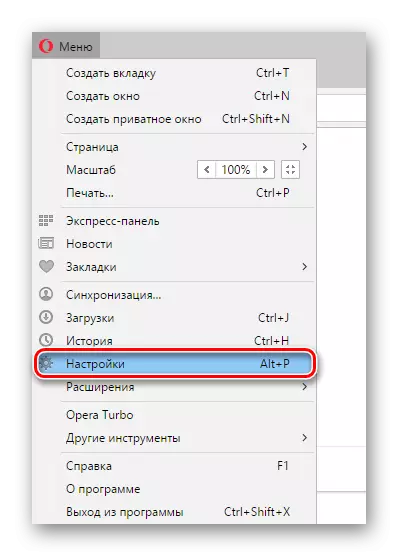
- Hjir yn 'e ljepper "Browser", Fyn de "Sykje" Parameter "Selektearje de fereaske sykmasjine yn' e dellûklist.
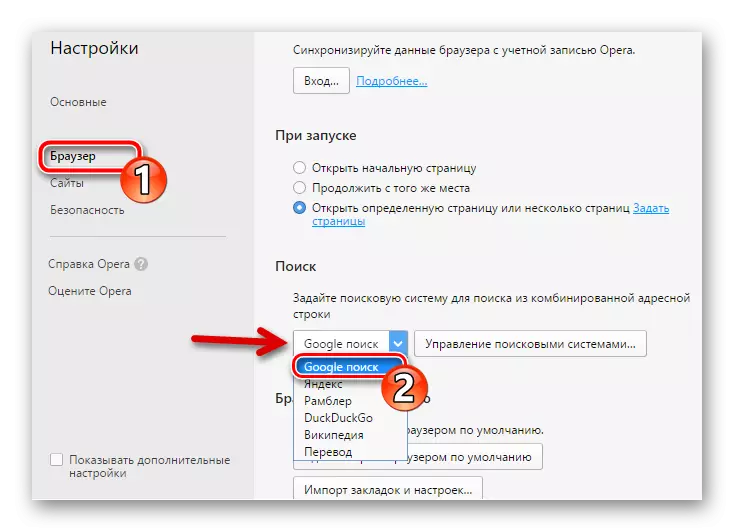
Eins is it standert-ynstellingsproses yn Opera yn Opera hast net oars as dizze hjirboppe beskreaune.
Microsoft Edge.

En hjir is alles in bytsje oars. Earst, yn oarder foar Google om te ferskinen yn 'e list fan beskikbere sykmasjines, moatte jo teminsten de side brûke. Google.ru oer Browser EDJ. . Twad is de korrespondearjende ynstelling frij fier "ferburgen" en dus direkt om te finen is it wat lestich.
It proses fan it feroarjen fan de "Search Engine" Standert yn Microsoft Edge is as folget.
- Yn 'e ekstra-skaaimartmenu, gean nei de item "Parameters".

- Folgjende, frijmoedich blêd oan 'e ûnderkant en fyn it "View Add. Opsjes ". Op har en klikje.

- Sykje dan foarsichtich nei it artikel "Sykje yn 'e adresbalke mei help".
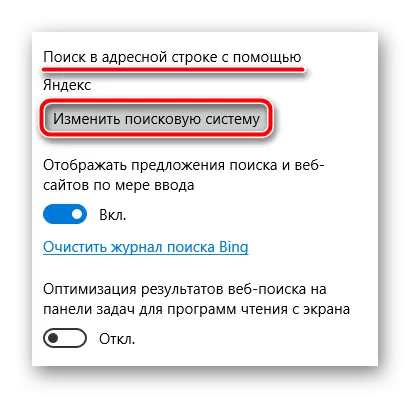
Om nei de list mei beskikbere sykmasjines te gean, klikje jo op 'e knop "Wizigje sykmasjine".
- Hjir bliuwt it allinich om "Google Search" te kiezen en klikje op it "Brûk per standert" knop ".

Nochris, as yn MS-râne, waard Google syn sykaksje net earder brûkt, sille jo it net sjen yn dizze list.
Internet Explorer.
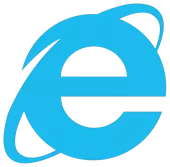
No, wêr sûnder de "alle favoryt" webbrowser ie. In rappe sykopdracht yn 'e adresbalke begon te behâlden yn' e achtste ferzje fan 'e "ezel". It standert-ynstallaasjeproses lykwols is lykwols konstant feroare mei de feroaring fan sifers fan 'e namme fan' e webbrowser.
Wy sille sjen nei de SECK-ynstelling fan Google Search as de wichtichste op it foarbyld fan 'e lêste ferzje fan Internet Explorer - The Eleventh.
Yn ferliking mei eardere browsers is hjir noch mear betiizjend.
- Om de standert sykopdracht te feroarjen yn Internet Explorer, klikje jo op 'e pylk nei ûnderen tichtby it syklok (fergrutting) yn' e adresbalke.

Dan yn 'e dellûklist fan oanbean siden klikke wy op' e knop "Tafoegje".
- Hjirnei wurde wy oerbrocht nei de pagina "Internet Explorer Collection". Dit is in soarte fan syktesysteem foar gebrûk yn ie.
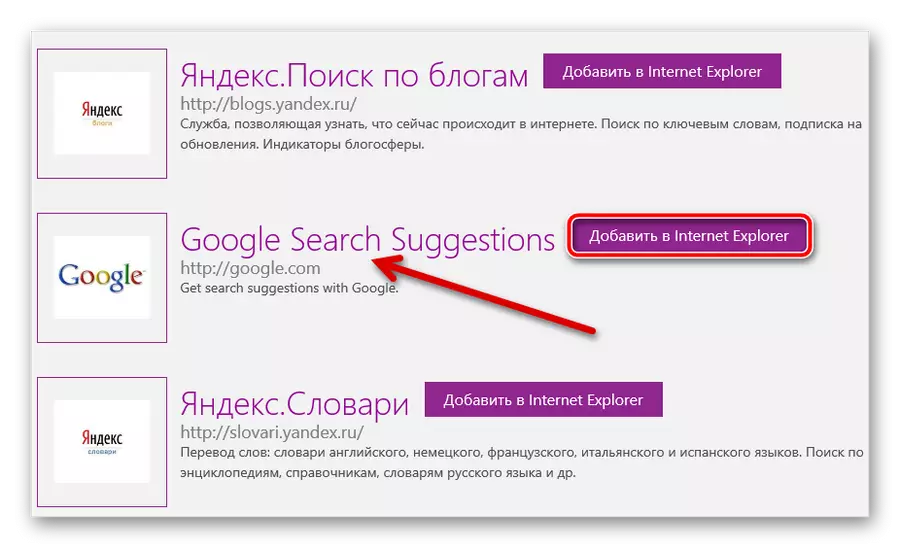
Hjir binne wy ynteressearre yn 'e iennichste sokke supersterstruktuer - suggestjes fan Google Search. Wy fine it en klikje op "Tafoegje oan Internet Explorer" Folgjende.
- Soargje derfoar yn it pop-up-finster, soargje derfoar dat de opsje "de opsjes brûke om dizze leveransier te finen".
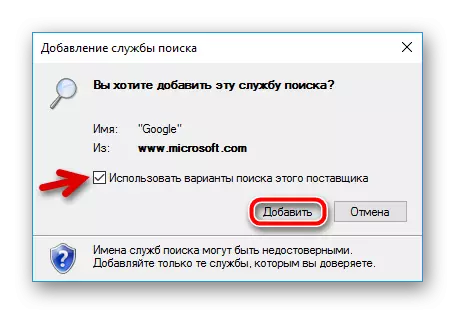
Dan kinne jo feilich klikke op de knop "Tafoegje".
- En it lêste ding dat jo fan ús wolle is om it Google-ikoan te kiezen yn 'e ôfrin fan adresstring.

Da's alles. Neat lestich yn dit, yn prinsipe, nee.
Normaal wurdt de standert sykjen werjûn yn 'e browser sûnder problemen. Mar dat as it kategorysk ûnmooglik is om it te dwaan en elke kear nei it feroarjen fan 'e wichtichste sykmasjine, feroaret it opnij oan wat oars.
Yn dit gefal is de meast logyske ferklearring de ynfeksje fan jo PC-firus. Om it te ferwiderjen, kinne jo profitearje fan elke anty-firus-agent lykas Malwarebytes Antimalware..
Nei it skjinmeitsjen fan it systeem út in kwea-aardich probleem mei de ûnmooglikheid om de sykmasjine te feroarjen moat yn 'e browser ferdwine.
